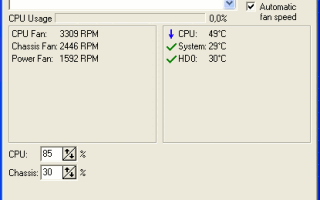Utrzymanie niskiej temperatury systemu lub zmniejszenie hałasu można łatwo zrobić, dostosowując prędkość wentylatora komputera. Można to zrobić zarówno ręcznie, jak i automatycznie za pomocą oprogramowania do zmiany prędkości wentylatora.
Taki program monitoruje temperatury z kilku źródeł i umożliwia zmianę prędkości wentylatora komputera, gdy jest to potrzebne.
Na rynku dostępnych jest wiele takich programów, ale zebraliśmy pięć najlepszych, które są kompatybilne z komputerami z systemem Windows 10, aby pokazać Ci ich rozszerzony zestaw funkcji, aby ułatwić podejmowanie decyzji.
Najlepsze programy do zmiany prędkości wentylatora
1
Szybki wentylator
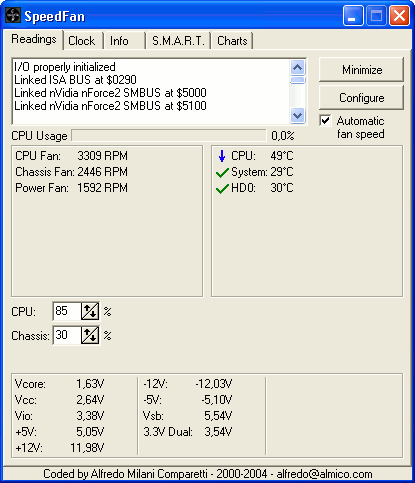
Szybki wentylator to oprogramowanie do monitorowania i kontrolowania napięć, temperatur i prędkości wentylatorów w komputerach z układami sprzętowymi.
Ten program ma nawet dostęp do S.M.A.R.T. informacje i pokaż temperaturę dysku twardego. SpeedFan ma dostęp do cyfrowych czujników temperatury, a także może odpowiednio zmieniać prędkości wentylatora, zmniejszając w ten sposób hałas.
Sprawdź najlepsze funkcje zawarte w tym programie:
- SpeedFan monitoruje temperatury z różnych źródeł.
- Jeśli skonfigurujesz program we właściwy sposób, będziesz mógł zezwolić mu na zmianę prędkości wentylatora w zależności od temperatur systemu.
- Wybierając parametr minimalnej i maksymalnej prędkości wentylatora, powinieneś ustawić je ręcznie i słuchać hałasu.
- Gdy nie słychać hałasu dochodzącego z wentylatora, oznacza to, że można ustawić wartość minimalnej prędkości wentylatora.
- Program może także zmienić prędkość wentylatora przy ustawionej wcześniej temperaturze ostrzegawczej.
Oprogramowanie jest w stanie obsłużyć dowolną liczbę sprzętowych układów monitorujących, dysków twardych, odczytów temperatury, odczytów napięcia, odczytów prędkości wentylatora, PWM i innych.
Jeśli chcesz monitorować temperaturę procesora, sprawdź te niesamowite narzędzia, które to zrobią.
Sprawdź więcej szczegółów i funkcji zawartych w SpeedFan na oficjalnej stronie, na której możesz również pobrać oprogramowanie.
Pobierz SpeedFan
2)
NoteBook FanControl

NoteBook FanControl to program, który został zaprojektowany, aby zapewnić użytkownikom możliwość kontrolowania prędkości wentylatora komputera.
Po zainstalowaniu oprogramowania zintegruje się ono z paskiem zadań komputera i świetnie, że program nie jest natrętny.
Po uruchomieniu po raz pierwszy zobaczysz, że ma naprawdę prosty interfejs, którym można zarządzać i zrozumieć nawet początkujący.
Sprawdź najważniejsze funkcje zawarte w NoteBook FanControl:
- Będziesz mógł wybrać jedną z różnych konfiguracji, które są zawarte w programie, w zależności od modelu i producenta laptopa.
- Możesz sprawdzić, czy Twój laptop jest obsługiwany, odwiedzając dedykowaną sekcję na oficjalnej stronie GitHub programu.
- Przed uruchomieniem usługi musisz wybrać jedną z dostępnych predefiniowanych konfiguracji.
- Po wybraniu konfiguracji możesz włączyć lub wyłączyć usługę sterowania wentylatorem.
- Możesz dostosować prędkość wentylatora za pomocą prostego suwaka, który znajduje się w środkowej części menu głównego.
- NoteBook FanControl oferuje odczyt temperatury procesora w czasie rzeczywistym, a także aktualną prędkość wentylatora.
- Możesz skonfigurować program tak, aby uruchamiał się automatycznie podczas uruchamiania systemu.
NoteBook FanControl to naprawdę łatwy w użyciu program, który z pewnością przyda się, gdy będziesz potrzebować więcej możliwości chłodzenia systemu.
Możesz pobrać NoteBook FanControl i wypróbować jego wspaniałe funkcje dla siebie.
Chcesz zachować chłód laptopa? Sprawdź tę listę z najlepszym dostępnym obecnie oprogramowaniem do chłodzenia.
3)
Argus Monitor
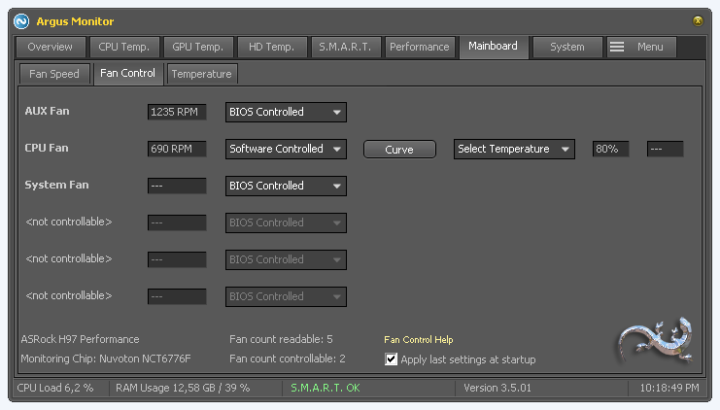
Argus Monitor to naprawdę lekki program, który działa jako zadanie w tle i stale monitoruje stan twojego dysku twardego.
Oferuje także możliwość kontrolowania prędkości wentylatora płyty głównej i procesora graficznego za pomocą charakterystycznej krzywej opartej na wszystkich dostępnych źródłach temperatury.
Sprawdź najbardziej imponujące funkcje i funkcjonalności zawarte w Argus Monitor:
- Będziesz mógł monitorować temperaturę dysku twardego, a także stan jego dysku, stale sprawdzając żywotność S.M.A.R.T. atrybuty
- Program jest w stanie ostrzec Cię z prawdopodobieństwem do 70%, zanim dojdzie do awarii dysku twardego, i to w samą porę, aby użytkownicy mogli zapisać swoje kluczowe dane.
- Oprogramowanie oferuje graficzny wyświetlacz temperatury dysków twardych.
- Jest również wyposażony w monitorowanie i graficzne wyświetlanie temperatury GPU i procesora.
- Zobaczysz również graficzny wyświetlacz częstotliwości rdzenia, który pozwoli ci sprawdzić, czy zarządzanie energią działa poprawnie.
- Benchmark HDD i SSD mierzy również czas dostępu i szybkość transferu.
Program wyświetli również prędkości wentylatorów twojego systemu i pozwoli ci bez wysiłku kontrolować prędkość wentylatorów.
Będziesz mógł testować Argus Monitor przez 30 dni, a jeśli chcesz dalej go używać, będziesz musiał kupić klucz licencyjny.
Możesz sprawdzić więcej funkcji i szczegółów związanych z oprogramowaniem, przechodząc na oficjalną stronę Argus Monitor.
4
EasyTune 5 firmy Gigabyte
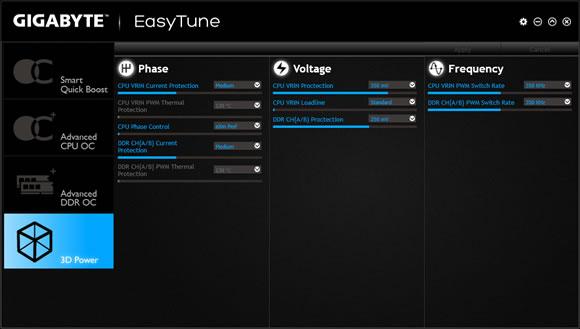
EasyTune 5 by Gigabyte przedstawia wygodne narzędzie do zwiększania wydajności systemu i zarządzania nim.
Sprawdź najlepsze funkcje i funkcje, które są w nim zawarte:
- Zapewnia podkręcanie w celu zwiększenia wydajności systemu.
- Otrzymasz również C.I.A. i M.I.B. narzędzia do specjalnych ulepszeń procesora i pamięci.
- EasyTune 5 firmy Gigabyte jest również wyposażony w sterowanie Smart-Fan do zarządzania kontrolą prędkości wentylatora wentylatora procesora i wentylatora chipsetu North-Bridge.
- Obejmuje kondycję komputera do monitorowania stanu systemu.
- Możesz przełączać się między różnymi trybami i wybierać pomiędzy trybem łatwym i zaawansowanym.
- Łatwy tryb pozwala zmienić systemowy zegar magistrali.
- Tryb zaawansowany umożliwia dostęp do wszystkich funkcji ustawień parametrów podkręcania, takich jak konfiguracja C.I.A. i M.I.B. cechy.
Będziesz mógł skonfigurować prędkość wentylatora wentylatora procesora zgodnie z inną temperaturą przy różnych obrotach. Zaleca się ustawienie wentylatora chłodzącego procesora na pełną prędkość na 60oC.
Możesz sprawdzić więcej funkcji i wypróbować EasyTune 5 firmy Gigabyte, przechodząc na oficjalną stronę tego narzędzia.
Jeśli chcesz przetaktować swój komputer, sprawdź najlepsze narzędzia, które pomogą Ci to zrobić z łatwością.
5
TPFanControl
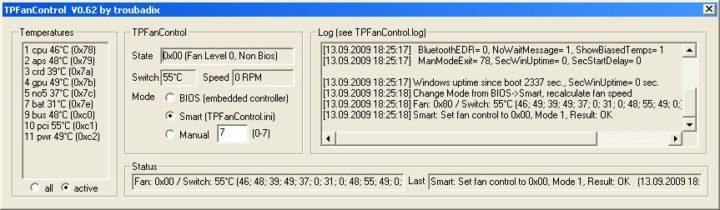
TPFanControl jest w stanie zmniejszyć hałas wentylatora Thinkpadów, a także została stworzona wersja oprogramowania dla systemu Vista.
Jest w stanie monitorować temperaturę procesora i procesora graficznego w tle i ustawiać odpowiednie prędkości wentylatora dla idealnego chłodzenia. Będziesz mógł zobaczyć procesor i temperaturę GPU w skrócie dzięki ikonie powiadomienia.
Sprawdź najlepsze funkcje zawarte w tym programie:
- Różnica, kiedy uruchomisz ten program, okaże się dramatyczna.
- Gdy korzystasz z systemu, a procesor wykonuje intensywną pracę, obraca wentylator tylko po to, aby utrzymać niską temperaturę.
Aby zainstalować oprogramowanie w systemie Windows 10, wystarczy otworzyć menu Start i wpisać cmd. Następnie kliknij prawym przyciskiem myszy plik cmd.exe i wybierz opcję Uruchom jako administrator.
Jeśli masz problemy z dostępem do wiersza polecenia jako administrator, lepiej zapoznaj się z tym przewodnikiem.
Musisz przejść do katalogu tymczasowego, do którego rozpakowałeś pliki i wpisać install. Pliki zostaną automatycznie skopiowane do c: \ tpfancontrol. TPFanControl zacznie działać i uruchomi się automatycznie po ponownym uruchomieniu.
Możesz pobrać TPFanControl, aby zobaczyć, jak to działa w twoim systemie.
Jest to pięć najlepszych programów, które pozwalają kontrolować prędkość wentylatora twojego systemu i wszystkie są kompatybilne z systemami Windows. Sprawdź ich pełny zestaw funkcji i uzyskaj tę, która najlepiej odpowiada Twoim potrzebom.
Jeśli masz inne pytania lub sugestie, zostaw je w sekcji komentarzy poniżej.